Ponekad ćete možda vidjeti poruku - Sustav se isključuje. Sačuvajte sav svoj rad. Ili možete vidjeti poruku - Ponovo pokrenite računalo za 10 minuta da biste dovršili instaliranje važnih ažuriranja sustava Windows. Ili ste možda slučajno kliknuli na gumb Isključivanje ili Ponovno pokretanje, prije nego što ste spremili svoj rad i želite zaustaviti ili prekinuti gašenje sustava i zaustaviti ovu operaciju. Možete stvoriti ovaj praktični prečac za radnu površinu sustava Windows koji vam može pomoći u takvim situacijama.
Otkažite isključivanje ili ponovno pokretanje sustava

Ne možete otkazati ponovno pokretanje ili isključivanje pomoću Windows sučelja programa Shutdown Event Tracker. Ovaj je zadatak moguće izvršiti samo iz naredbenog retka. Da biste otkazali ili prekinuli isključivanje ili ponovno pokretanje sustava, otvorite Command Prompt, upišite isključivanje / a unutar razdoblja isteka vremena i pritisnite Enter. Umjesto toga, bilo bi lakše stvoriti prečac na radnoj površini ili tipkovnici. The / a argument će prekinuti isključivanje sustava i može se koristiti samo tijekom razdoblja isteka vremena.
Stvori prečac za prekid isključivanja sustava
Desnom tipkom miša kliknite prazno područje na radnoj površini. Odaberite Novo> Prečac. U prvi okvir čarobnjaka za stvaranje prečaca upišite: ugasiti.exe -a. Sada kliknite Dalje i imenujte prečac: Prekini isključivanje. Pritisnite Finish. Na kraju odaberite odgovarajuću ikonu za nju!
Da biste dobili ovaj prečac za prekid isključivanja sustava, a tipkovni prečac, desnom tipkom miša kliknite na nju> Svojstva> kartica Prečac. U okviru s tipkom prečaca vidjet ćete napisano "Ništa". Kliknite ovaj okvir i pritisnite tipku A na tipkovnici. Slova Ctrl + Alt + Del automatski će se pojaviti i sada će biti vaša tipkovna prečica za prekid isključivanja ili prekid ponovnog pokretanja. Kliknite Primijeni> U redu.
Ovo se može koristiti samo tijekom razdoblja isteka vremena. Dakle, ne zaboravite da ćete možda imati samo nekoliko sekundi da zaustavite proces isključivanja ili ponovnog pokretanja, tako da je bolje da imate stvarne brze prste da biste mogli koristiti ovaj prečac.
Alternativno, ono što možete učiniti je prvo stvoriti zasebni prečac za isključivanje, kako slijedi:
Desnom tipkom miša kliknite prazno područje na radnoj površini. Odaberite Novo> Prečac. U prvi okvir čarobnjaka za stvaranje prečaca upišite: Isključivanje -s -t 30. Kliknite Dalje. Imenujte prečac: Ugasiti, i kliknite Finish. Zatim odaberite odgovarajuću ikonu za to!
Kada koristite ovaj prečac za isključivanje, prvo ćete dobiti dijaloški okvir u kojem stoji: Windows će se isključiti za manje od minute. U našem će se slučaju ugasiti za 30 sekundi.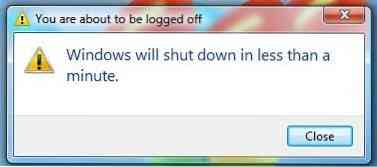
To će vam dati 30 sekundi za prekid isključivanja sustava. Nakon prekida isključivanja ili ponovnog pokretanja, na traci sustava dobit ćete ikonu.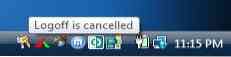
Kliknite ikonu da nestane!
Slično tome, možete stvoriti Ponovo pokrenite prečac s odgodom od 15 sekundi koristeći umjesto toga: Isključenje -r -t 30.
Kad smo već kod prekidača za isključivanje, možda biste željeli vidjeti opcije isključivanja u sustavu Windows i Nove CMD prekidače za isključivanje.exe.
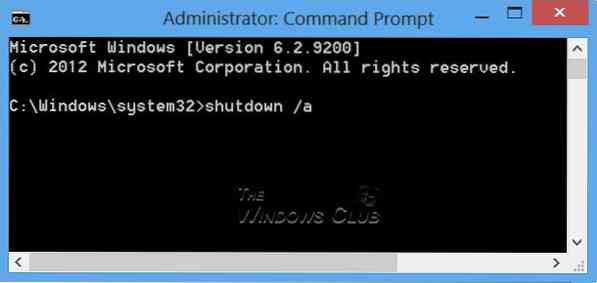
 Phenquestions
Phenquestions


